
Dans ce didacticiel, nous allons vous montrer comment installer Nexus Repository sur Ubuntu 20.04 LTS. Pour ceux d'entre vous qui ne le savaient pas, Nexus Repository est un référentiel open source qui prend en charge de nombreux artefacts formats, y compris Docker, Java, Docker, composants Conan, etc. Il vous permet de collecter et de gérer vos dépendances et facilite la distribution de votre logiciel. Il s'agit d'une source unique de tous les composants, binaires et artefacts de construction.
Cet article suppose que vous avez au moins des connaissances de base sur Linux, que vous savez utiliser le shell et, plus important encore, que vous hébergez votre site sur votre propre VPS. L'installation est assez simple et suppose que vous s'exécutent dans le compte root, sinon vous devrez peut-être ajouter 'sudo ‘ aux commandes pour obtenir les privilèges root. Je vais vous montrer l'installation étape par étape du référentiel Nexus sur Ubuntu 20.04 (Focal Fossa). Vous pouvez suivre les mêmes instructions pour Ubuntu 18.04, 16.04 et toute autre distribution basée sur Debian comme Linux Mint.
Prérequis
- Un serveur exécutant l'un des systèmes d'exploitation suivants :Ubuntu 20.04, 18.04, 16.04 et toute autre distribution basée sur Debian comme Linux Mint.
- Il est recommandé d'utiliser une nouvelle installation du système d'exploitation pour éviter tout problème potentiel.
- Accès SSH au serveur (ou ouvrez simplement Terminal si vous êtes sur un ordinateur).
- Un
non-root sudo userou l'accès à l'root user. Nous vous recommandons d'agir en tant qu'non-root sudo user, cependant, car vous pouvez endommager votre système si vous ne faites pas attention lorsque vous agissez en tant que root.
Installer le référentiel Nexus sur Ubuntu 20.04 LTS Focal Fossa
Étape 1. Tout d'abord, assurez-vous que tous vos packages système sont à jour en exécutant le apt suivant commandes dans le terminal.
sudo apt update sudo apt upgrade
Étape 2. Installation de Java.
Le gestionnaire de référentiel Nexus nécessite Java Runtime Environment. Exécutez la commande suivante pour installer Java sur votre système :
sudo apt install openjdk-8-jre-headless
Une fois Java installé, vous pouvez vérifier la version installée de Java avec la commande suivante :
java -version
Étape 3. Créez un compte utilisateur pour Nexus.
Créez maintenant un utilisateur distinct pour exécuter Nexus :
useradd -M -d /opt/nexus -s /bin/bash -r nexus echo "nexus ALL=(ALL) NOPASSWD: ALL" > /etc/sudoers.d/nexus
Étape 4. Installation du référentiel Nexus sur Ubuntu 20.04.
Nous téléchargeons maintenant la dernière configuration de Nexus Repository Manager depuis la page officielle :
sudo wget https://download.sonatype.com/nexus/3/latest-unix.tar.gz tar -zxvf latest-unix.tar.gz
Ensuite, renommez le dossier de configuration Nexus extrait en Nexus :
sudo mv /opt/nexus-3.30.1-01 /opt/nexus
Ensuite, autorisez l'utilisateur Nexus à accéder aux fichiers Nexus et au répertoire Nexus :
sudo chown -R nexus:nexus /opt/nexus sudo chown -R nexus:nexus /opt/sonatype-work
Pour exécuter Nexus en tant que service au démarrage, ouvrez /opt/nexus/bin/nexus.rc fichier, décommentez-le et ajoutez un utilisateur Nexus :
sudo nano /opt/nexus/bin/nexus.rc
Ajoutez la ligne suivante :
run_as_user="nexus"
Après cela, modifiez les nexus.vmoptions fichier de configuration et définissez la taille maximale de la mémoire :
nano /opt/nexus/bin/nexus.vmoptions
Ajoutez la ligne suivante :
-Xms1024m -Xmx1024m -XX:MaxDirectMemorySize=1024m -XX:LogFile=./sonatype-work/nexus3/log/jvm.log -XX:-OmitStackTraceInFastThrow -Djava.net.preferIPv4Stack=true -Dkaraf.home=. -Dkaraf.base=. -Dkaraf.etc=etc/karaf -Djava.util.logging.config.file=/etc/karaf/java.util.logging.properties -Dkaraf.data=./sonatype-work/nexus3 -Dkaraf.log=./sonatype-work/nexus3/log -Djava.io.tmpdir=./sonatype-work/nexus3/tmp
Étape 5. Créez un fichier de service Systemd pour Nexus.
Nous créons maintenant un systemd fichier de service pour gérer le service Nexus :
sudo nano /etc/systemd/system/nexus.service
Ajoutez les lignes suivantes :
[Unit] Description=nexus service After=network.target [Service] Type=forking LimitNOFILE=65536 ExecStart=/opt/nexus/bin/nexus start ExecStop=/opt/nexus/bin/nexus stop User=nexus Restart=on-abort [Install] WantedBy=multi-user.target
Enregistrez et fermez le fichier, puis démarrez le service Nexus et activez-le au redémarrage du système :
sudo systemctl daemon-reload sudo systemctl start nexus sudo systemctl enable nexus
Étape 6. Accéder à l'interface Web du référentiel Nexus.
Une fois l'installation réussie, ouvrez votre navigateur Web et accédez à l'interface utilisateur Web Nexus à l'aide de l'URL http://your-server-ip-address:8081/ . Vous serez redirigé vers la page suivante :
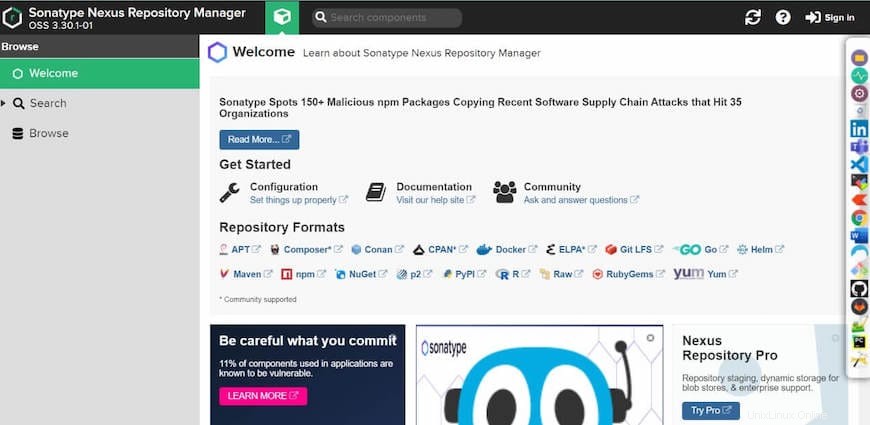
Cliquez sur le bouton de connexion dans le coin supérieur droit. Connectez-vous en tant qu'admin . Le mot de passe se trouve dans le fichier /opt/nexus/sonatype-work/nexus3/admin.password . Pour obtenir le mot de passe, imprimez simplement le contenu du fichier :
cat /opt/nexus/sonatype-work/nexus3/admin.password
Félicitations ! Vous avez installé avec succès le référentiel Nexus. Merci d'avoir utilisé ce didacticiel pour installer le référentiel Nexus sur le système Ubuntu 20.04 LTS Focal Fossa. Pour obtenir de l'aide supplémentaire ou des informations utiles, nous vous recommandons de consulter le Site Web du référentiel Nexus.